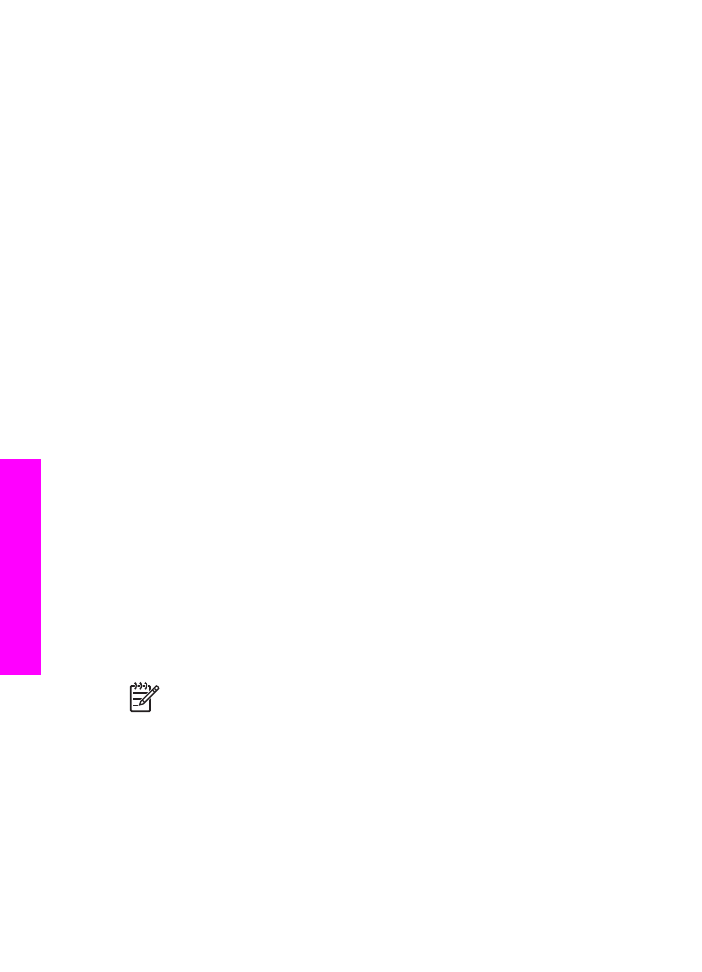
Kopyalama için giriş tepsisi seçme
Aygıtınızda bir HP çift taraflı yazdırma aksesuarı takılıysa, kopya çıkartmak için
kullanılacak giriş tepsisini belirleyebilirsiniz.
●
Fotoğraf veya asetat kağıdı gibi desteklenen her tür ve boyuttaki kağıt türlerini,
ana giriş tepsisine yükleyebilirsiniz.
●
İsteğe bağlı HP Küçük Kağıt Tepsili İki Yüze Otomatik Baskı Aksesuarı veya
Hagaki Tepsili İki Yüze Otomatik Baskı Aksesuarı'na fotoğraf kağıdı veya Hagaki
kartları gibi küçük kağıtlar yükleyebilirsiniz.
Örneğin, isteğe bağlı arka giriş tepsisine 10 x 15 cm fotoğraf kağıdı ve üst giriş
tepsisine tam boyutlu kağıt yükleyebilirsiniz. İsteğe bağlı giriş tepsisini kullanmanız,
farklı boyutta ve türde kağıtlarla kopya çıkarttığınız her sefer yeniden kağıt
yüklemenizi veya çıkartmanızı gerektirmediğinden, size zaman kazandıracaktır.
Not
Aksesuara kağıt yüklenmesine ilişkin daha fazla bilgi için aksesuarla
birlikte verilen yönergeleri okuyun ve uygulayın.
Giriş tepsisini kontrol panelinden seçmek için
1.
Kopya çıkartmak istediğiniz giriş tepsisine kapıt yükleyin.
2.
Orijinalinizi ön yüzü alta gelecek şekilde, camın sağ ön köşesine veya yüzü üste
gelecek şekilde belge besleyici tepsisine yerleştirin.
Belge besleyici tepsisini kullanırken sayfayı, önce belgenin üstü girecek şekilde
yerleştirin.
3.
Kopyalama alanında
Tepsi Seçme
belirene kadar
Menü
'ye basın.
HP All-in-One aygıtına isteğe bağlı kağıt tepsisi takılıysa,
Tepsi Seçimi
menü
öğesi görüntülenir.
Bölüm 7
58
HP Officejet 7200 All-in-One series
Kopyalama
özelliklerini kullanma
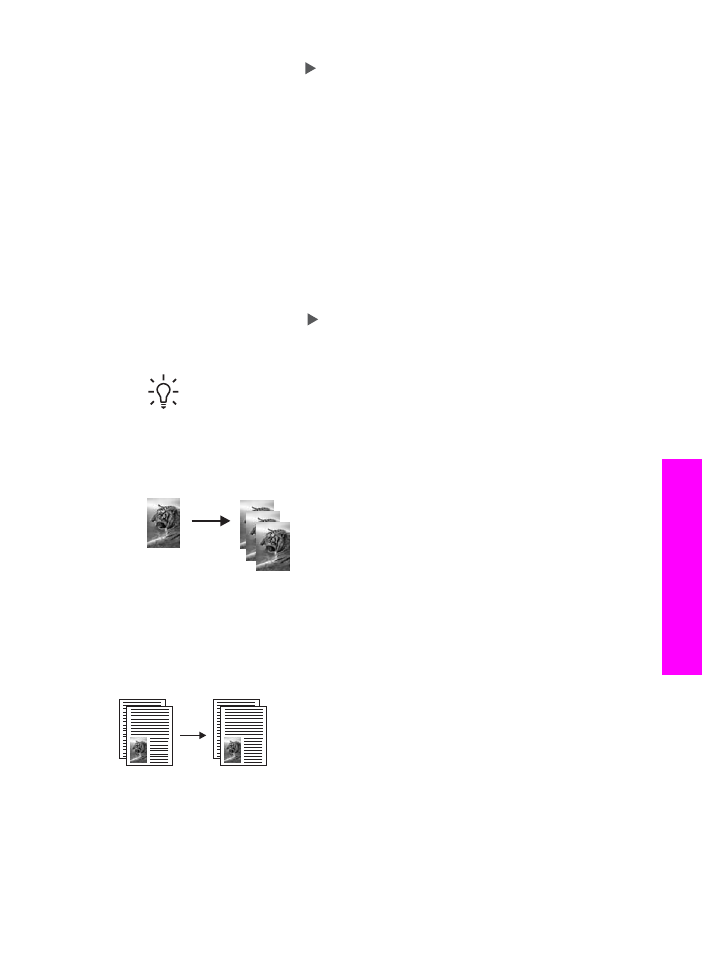
4.
Giriş tepsisini seçmek için düğmesine basın, sonra da
OK
düğmesine basın.
Bu işlem, giriş tepsisini seçer ve Kopyalama menüsünü görüntüler.
5.
Kopyala menüsündeki ayarlarda gereken tüm değişiklikleri yapın.
6.
Siyah Başlat
veya
Renkli Başlat
düğmesine basın.